

像素画板最新版,堪称一款极为好用的像素绘画工具。它以复古像素画风为设计蓝本展开操作,能让你轻松将不同颜色与笔刷进行组合运用。绘画操作简便易懂,哪怕是专业人士也能在此尽情创作。不仅编辑使用便捷,所有工具均可直接解锁启用,各种模式也能随心切换,助你尽情享受绘画过程,全方位满足用户多样化的绘画需求。
1、线条
在像素艺术里,线条称得上是最为关键的元素之一。线条必须保持连续,绝不能出现断点,不然的话,会在你的画作中营造出一种不协调感。那种断裂的线条被称作锯齿现象。线条的粗细应该自始至终保持一致。而且,通常情况下不建议同一根线条出现2像素的宽度(不过偶尔也有例外)。要是想在像素画板上绘制出完美的线条,仅需运用钢笔工具即可。
当选中钢笔工具后,点击屏幕右下角的齿轮(即设置按钮),在弹出的选项中,有一项名为Pixel Perfect Line Draw(绘制完美线条),该功能默认处于关闭状态。若开启此功能,就能轻松随手绘制出完美线条。不过,需要注意的是,这个功能仅适用于1像素宽的线条。
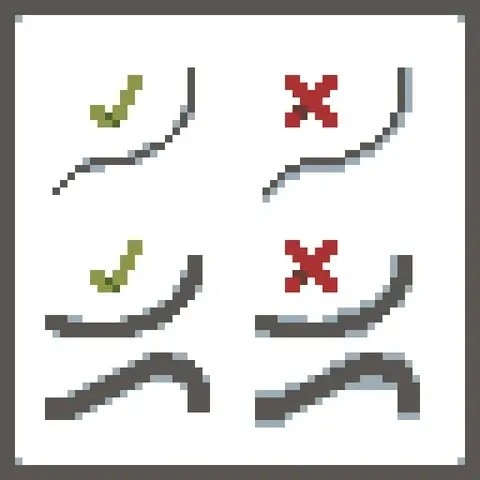
2、抗锯齿
抗锯齿是一项在像素艺术领域用于消除锯齿现象的技术。此技术作用于特定的双像素,旨在让不平整的边缘变得平滑,无论是物体的内部边缘还是外部边缘都能实现平滑效果。并非所有情况下都必须使用抗锯齿,尤其是在较为简单的绘图场景中。然而,当你着手绘制更为复杂、高级的像素美术作品时,这项功能就很值得纳入考量范围。
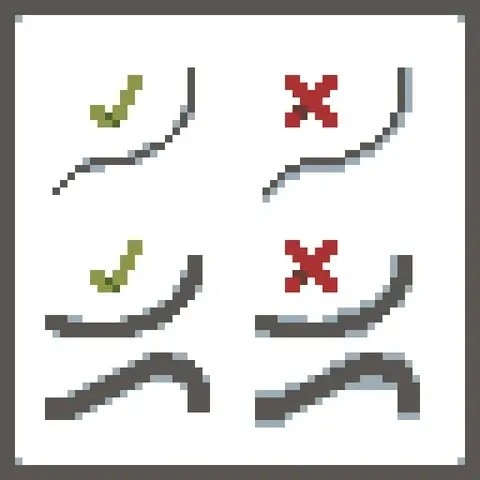
3、抖色
抖色属于像素绘画里的一种渐变形式,由两种相互交错的像素点组成。其中,棋盘型抖色是最为流行的抖色模式。通过抖色,能够利用两种颜色营造出第三种颜色的视觉感受。像素画板配备了Dithering Pen工具,可用来打造类似的光影效果。此外,在笔刷界面,你还能发现一些经典且实用的笔刷配置。

4、条形渐变
条形渐变属于错误的渐变类型,它由两条或多条颜色相同但亮度(值)各异的线条构成。在运用渐变时,建议采用HSV(色相、饱和度、值)颜色模式。你能够在拾色器里切换RGB/HSV颜色模式。另外,Pixel Studio具备渐变工具,可用于绘制正确的渐变。
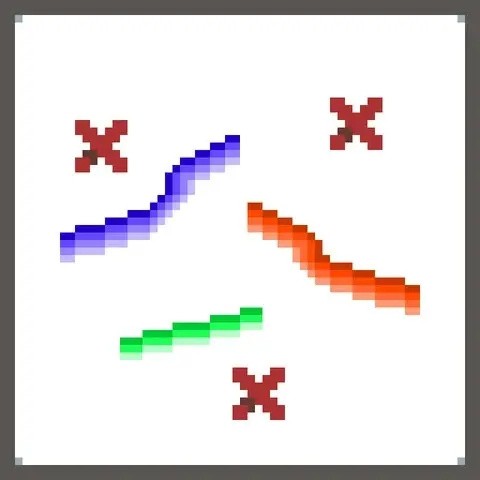
5、色彩
对于初学者而言,最常见的错误便是倾向于选择极为明亮的颜色,以及采用条状渐变(详情可参考上一节内容)。实际上,颜色之间的反差呈现,并非仅能通过亮度实现,利用色调同样可行。若想让绘图过程更为高效,同时收获更佳效果,不妨选用现成的调色板。其中,lospec.com/palette-list 便是极为知名的调色板来源之一(此网站在国内能够正常访问,尽管是英文界面,但不会对你的使用造成太大阻碍)。在像素画板中,你能够从 RGB(红、绿、蓝)颜色模式转换至 HSV(色相、饱和度、明度)模式,这将有助于你精准选择合适的颜色。
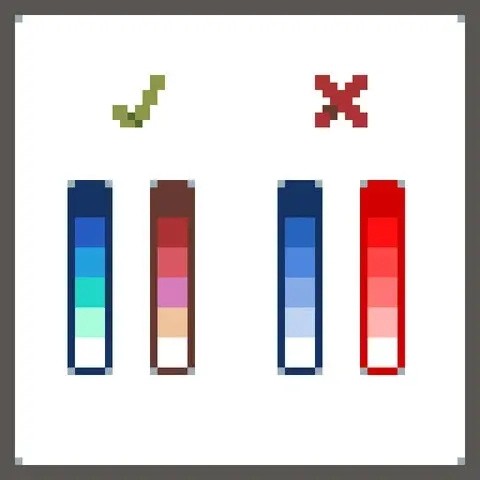
6、光影
像素绘画里的光影处理方式,与经典绘画中的光影处理方式是一致的。你得依据以下信息来确定光照的来源:
反射 (一个物体在其它光滑物体表面的镜像)
高光 (物体上面最为明亮的部位)
阴影(与高光相对,指物体上因无法接受光照,从而呈现出较为阴暗状态的部位)
投影(针对另一个相对次要的物体的某部分而言,由于主要物体将其遮挡,致使光线未能照射到该部分)
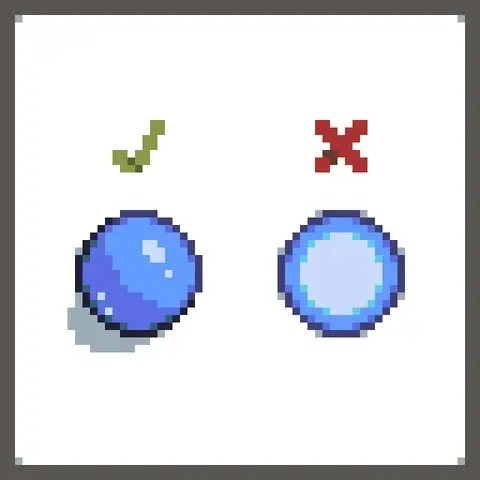
7、像素动画
和其他动画一样,像素动画也是由帧构成。帧与帧之间的间隔时间越短,动画呈现出的效果就越流畅。要是你想为自己的角色制作较为复杂的动画,不妨把角色的身体部位划分到不同的图层(就像Spine、live2d等技术所采用的方式)。通过分开的身体部位来创作动画会轻松许多,不至于让你在逐帧绘制时感到崩溃。你可以将动画保存为.gif格式,之后再转换成其他视频格式。你能够借助像素画板来创建动画,然后把它们保存为GIF。
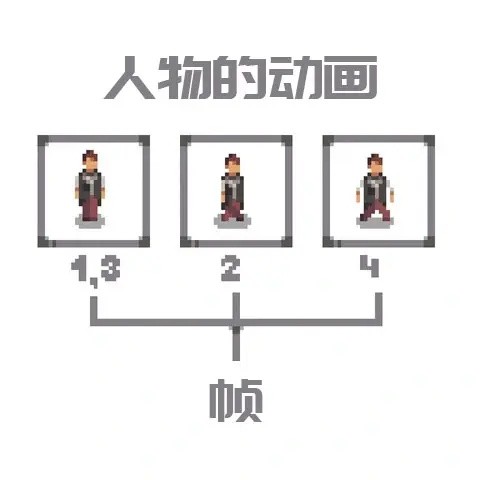
8、如何创作像素画
一切皆源于灵感。起初,你得获取一个灵感,唯有如此,方能在像素画里将其展现。所以,不妨先绘制一个草图。你可以先勾勒出一个轮廓——在像素画布上大致描摹出轮廓,亦或在纸张或图形编辑器上绘制,接着把它粘贴至像素编辑器(通常的像素化软件都具备粘贴图层的功能,此处也不例外),随后便开始雕琢细节。最后,你要把图片保存为合适的尺寸,再将其导出。
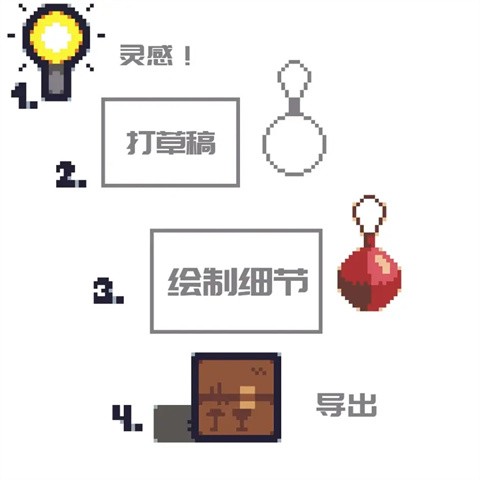
1、可自定义编辑调色,绘画操作极为简便,使用起来更为便利。
2. 运行顺畅,各类工具皆能直接上手,操作毫无难度。
3、可自由进行图像编辑,让像素绘画变得更为简单、轻松,在此即可尽情绘画。
1、所有图层均可直接进行添加与编辑操作,各类不同的工具也都能直接使用。
2、为满足用户多样化需求,像素绘画板支持解锁,从而让使用变得更为便捷。
3、调色板用起来更为轻松,像素绘画操作愈发便捷,能轻松开展像素艺术涂鸦。
1. 选择不同色彩进行搭配,在此处能够迅速开展像素涂鸦绘画。
2. 占用内存较小,可直接开展软件操作,运行更为稳定,能轻松实现绘画操作。
3、软件不会出现闪退情况,用户能极为轻松地开展绘画操作,使用过程更加便捷,可通过编辑操作完成绘画。
v5.01版本
•带星号的工具(设置)
•改进了选择工具
•翻转粘贴
•快速搜索调色板
•保存工具设置
像素绘画工具
复古风格创作
便捷像素编辑
30个实名认证app
网友评论
网名(您的评论需要经过审核才能显示) 回复 [ ] 楼取消回复